Galaxy S5 tippek, trükkök és titkos funkciók
Töltse fel a Galaxy S5 készüléket
A Samsung Galaxy S5 az egyik legsikeresebb telefon lett. Több tízmilliót használnak világszerte.
De fogadni mernénk, hogy a Galaxy S5 felhasználók kevesebb mint egy százaléka közel került ahhoz, hogy valóban kihasználja a telefon teljes lehetőségeit. Rettentő sok dologra képes, és nagy része a felszín alatt van elrejtve.
Akár új Galaxy S5 tulajdonosa vagy, már hat hónapja használ egyet, rendelkezésünkre állnak a telefon valódi erejének feloldásához szükséges tippek, trükkök és titkos funkciók. Kezdjük az alapokkal, de olvasson tovább néhány valódi haladó tippet.

A régi névjegyek átvitele
 A telefonváltás során a legbosszantóbb az, hogy meg kell győződnie arról, hogy minden adata átment-e a régi mobiljáról. Csak tegye be a SIM-kártyát, jelentkezzen be Google-fiókjába, és tapasztalataink szerint mindig kiderül, hogy még nem.
A telefonváltás során a legbosszantóbb az, hogy meg kell győződnie arról, hogy minden adata átment-e a régi mobiljáról. Csak tegye be a SIM-kártyát, jelentkezzen be Google-fiókjába, és tapasztalataink szerint mindig kiderül, hogy még nem.
Néhány módon lehet pótolni a hiányzó biteket. Először is, ha már nincs régi telefonja, letöltheti a Facebook és a Twitter alkalmazásokat. Ha vannak fiókjai, akkor megkérdezik, hogy egyesíteni szeretné-e a névjegyadatokat - tegye meg ezt, és rengeteg extra bitet kap.
Ha van a régi telefonja, van egy kifinomultabb módszer. A régi telefon Névjegyek / Emberek alkalmazásában lépjen a Beállítások menübe, és keresse meg a névjegyek / fiók egyesítése nevű opciót. Ez szinkronizálja az összes névjegyadatot egy Google Mail-fiókkal. Aztán amikor bejelentkezik az új telefonra, az egész szinkronizálódik. Az információ pontos megjelenési módja a használt telefontól és a felhasználói felületének működésétől függ.
A legújabb szoftverfrissítés ellenőrzése
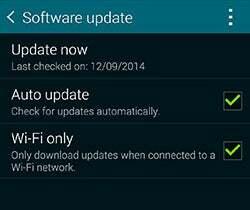 Manapság a telefonok mindig tudatják Önnel, amikor egy szoftverfrissítés felbukkan, és általában addig nyaggatják, amíg megadja magát és telepíti. De ellenőrizheti magát is.
Manapság a telefonok mindig tudatják Önnel, amikor egy szoftverfrissítés felbukkan, és általában addig nyaggatják, amíg megadja magát és telepíti. De ellenőrizheti magát is.
Menj a Galaxy S5-hez Beállítások menüre, pöccintsen lefelé a Az eszközről és ebben a menüben válassza ki a legfelső elemet - Szoftver frissítés. Itt láthat egy Frissítse most választási lehetőség. Ez keresi az új (vagy letöltött) frissítéseket, és felszólítja a telepítésre.
Az általános javaslat az, hogy a frissítés előtt győződjön meg arról, hogy biztonsági másolatot készített az értékes adatokról. Ha őszinték vagyunk, nem mindig tesszük ezt. De, hé, ez a te kockázatod.
Fotók levétele a telefonról
Az emberek úgy tűnik, hogy az évek múlásával egyre ritkábban teszik le a fényképeket a telefonról. de a Galaxy S5 kamera valóban képes fényképeket készíteni, amelyeket érdemes kinyomtatni - érdemes figyelembe véve.
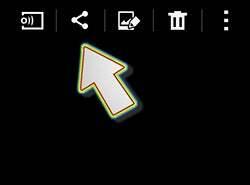 A Galaxy S5 segítségével könnyedén küldhet fényképeket e-mailben. Menjen a Galéria alkalmazásba, koppintson az ikonra, amely úgy néz ki, mint egy háromszög körvonala, amelyben három kis csomópont található, és megjelenik a helyek listája, ahol "megoszthatja" a fényképét. A Gmail az egyik ilyen.
A Galaxy S5 segítségével könnyedén küldhet fényképeket e-mailben. Menjen a Galéria alkalmazásba, koppintson az ikonra, amely úgy néz ki, mint egy háromszög körvonala, amelyben három kis csomópont található, és megjelenik a helyek listája, ahol "megoszthatja" a fényképét. A Gmail az egyik ilyen.
Alternatív megoldásként, ha egy csomó fotót szeretne egyszerre átvinni, jobb, ha ezt USB-n keresztül teszi. A számítógéphez csatlakoztatva a Galaxy S5 tárolója csak meghajtóként jelenik meg. Ha Mac rendszert használ, akkor a hozzáféréshez le kell töltenie az Android File Transfer alkalmazást. Keressen rá online.
Miután belépett a fájlrendszerbe, menjen a DCIM mappát, majd a Kamera mappába. Itt láthatja az összes fotóját elrendezve. Csak húzza őket.
Ha vannak képernyőképeid, amelyeket le szeretnél húzni, azok a Pillanatképek mappa Képek.
Az USB 3.0 használata
 A Samsung Galaxy S5 egyike azon kevés telefonoknak, amelyeknek USB 3.0-ja van, ezért a szokásos microUSB helyett alul található a vicces port. Ez egy ügyes szolgáltatás, de nem csak normál módon használhatja, és a lehető legtöbbet hozhatja ki belőle.
A Samsung Galaxy S5 egyike azon kevés telefonoknak, amelyeknek USB 3.0-ja van, ezért a szokásos microUSB helyett alul található a vicces port. Ez egy ügyes szolgáltatás, de nem csak normál módon használhatja, és a lehető legtöbbet hozhatja ki belőle.
A számítógép vagy laptop USB 3.0 portjával kell használni. Ezeket gyakran kék színnel színezik (a belső bitek), bár egyre inkább csak úgy néznek ki, mint a normál USB-k. Hogy megtudja, van-e laptopja USB-vel vagy sem, a leggyorsabb módja ennek az, ha megkeresi a specifikációit a Internet.
Mit hoz az USB? Gyorsabbá teszi a fájlok átvitelét és felgyorsítja az USB-töltést. Mégis jobban jár, ha megfelelő hálózati csatlakozót használ.
LÁSD MÉG: Samsung Galaxy S5 vs iPhone 6

Hogyan lehet eltávolítani az alkalmazásokat
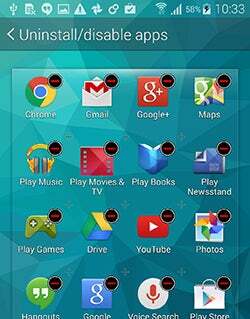 A Galaxy S5 rengeteg alkalmazással rendelkezik előre telepítve, de a legtöbbjük eltávolítását könnyen megkönnyíti. Szinte mindentől megszabadul, sőt letilthatja azokat az alkalmazásokat, amelyeket hagyományosan nem tud telepíteni, például a Google Mail-t.
A Galaxy S5 rengeteg alkalmazással rendelkezik előre telepítve, de a legtöbbjük eltávolítását könnyen megkönnyíti. Szinte mindentől megszabadul, sőt letilthatja azokat az alkalmazásokat, amelyeket hagyományosan nem tud telepíteni, például a Google Mail-t.
Ilyen módon halálosan könnyű. Csak lépjen az alkalmazások menübe, majd érintse meg a képernyő jobb felső sarkában található hárompontos ikont. Ez megnyit egy menüt a Távolítsa el / tiltsa le az alkalmazásokat választási lehetőség. Koppintson rá, és szinte minden alkalmazás fölött egy mínusz ikon látható, kivéve a valódi magokat, például a kamerát. Ezekkel megszabadulhat az alkalmazásoktól.
Míg a Samsungnak rossz szerepe van a telefonok feltöltésével, a Galaxy S5-t rendkívüli tisztasággal ruházhatja fel, ha akarja.
A nem használt alkalmazások elrejtése

 Ha el akarja rejteni az alkalmazásokat, de nem törli őket teljesen, akkor ezt is megteheti. Jó megoldás, ha vannak olyan alkalmazások, amelyekre szükséged van, de csak nagyon alkalmanként használják, vagy ha vannak olyan alkalmazások, amelyekről nem akarod, hogy az emberek tudják rólad. Wink Wink stb.
Ha el akarja rejteni az alkalmazásokat, de nem törli őket teljesen, akkor ezt is megteheti. Jó megoldás, ha vannak olyan alkalmazások, amelyekre szükséged van, de csak nagyon alkalmanként használják, vagy ha vannak olyan alkalmazások, amelyekről nem akarod, hogy az emberek tudják rólad. Wink Wink stb.
Az alkalmazások elrejtése ugyanúgy működik, mint az eltávolításuk. Menjen az alkalmazások menübe, és koppintson a jobb felső sarokban található három pipa ikonra, majd válassza a lehetőséget Alkalmazások elrejtése a felbukkanó menüben.
Az alkalmazások eltávolításával ellentétben a Galaxy S5 készüléken minden alkalmazást elrejthet. Az összes alkalmazás elrejtése egy ismerős S5-ével nagyon jó tréfát jelentene. A rejtett alkalmazások felfedéséhez csak vissza kell térnie az alkalmazás képernyő menüjébe, majd koppintson a ikonra Rejtett alkalmazások megjelenítése. Akkor jelenik meg, amikor rejtett alkalmazásai vannak.
Mappák használata
 A Samsung egy harmadik módszert kínál a Samsung Galaxy S5 alkalmazáskészletének - mappáinak megtisztítására. Ahogy elvárható, ezek kis ikonok, amelyek több alkalmazást is tartalmaznak. Koppintson rájuk, és kiömlik a tartalmuk.
A Samsung egy harmadik módszert kínál a Samsung Galaxy S5 alkalmazáskészletének - mappáinak megtisztítására. Ahogy elvárható, ezek kis ikonok, amelyek több alkalmazást is tartalmaznak. Koppintson rájuk, és kiömlik a tartalmuk.
A kezdőképernyőkön használják őket, nem az alkalmazások menüben.
Mappa létrehozásához tartsa ujját két másodpercig lenyomva egy alkalmazásikonon, majd húzza felfelé a Mappa létrehozás a képernyő tetején megjelenő bejegyzés. Ez mappát készít az alkalmazás számára a kezdőképernyőn. Ha alkalmazásokat szeretne hozzáadni a mappához, tartsa rajta az ujját néhány másodpercig, majd húzza az ikont a mappába. Egyszerűség.
Hogyan készítsünk saját Galaxy S5 háttérképet
Bármely képet a telefon hátterévé tehet, a Galéria / Fotók kb. Ha fotót szeretne háttérképként használni, lépjen a Galéria alkalmazásba, keresse meg a fényképet, majd koppintson a képernyő jobb felső sarkában található három pipa ikonra.
Ez egy hosszú almenüt hoz létre, amelyben megtalálhatja a Beállítva választási lehetőség. Koppintson erre, és meglátja az otthoni és zárolási háttérképként való beállítás lehetőségeit. Lehetősége lesz a fotó kivágására is.
Szerezzen be teljesen egy másik felületet
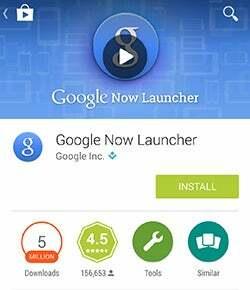 Az egyedi indítóalkalmazásokkal teljesen új megjelenést kölcsönözhet telefonjának, bármilyen feltörés és a telefon téglázásának kockázata nélkül. Ezeket érdemes megnézni, ha valóban nem tetszik a TouchWiz kinézete vagy érzése.
Az egyedi indítóalkalmazásokkal teljesen új megjelenést kölcsönözhet telefonjának, bármilyen feltörés és a telefon téglázásának kockázata nélkül. Ezeket érdemes megnézni, ha valóban nem tetszik a TouchWiz kinézete vagy érzése.
A legnépszerűbb egyéni indítók közé tartozik a Dodol Launcher, a Facebook Home és a Go Launcher EX. Kedvencünk azonban a Google Asszisztens indító. Korábban kissé be kellett „csapkodnia” a telefonjába, de most közvetlenül a Google Playről szerezheti be a Nexus hangulatának bővebb ismertetése érdekében.
Miután telepítette ezek egyikét, a központi Otthoni gomb megnyomásakor megkérdezi, hogy melyiket szeretné használni.
Válassza az „Mindig” lehetőséget, amikor kiválasztja az egyiket, és alapértelmezés szerint addig fogja használni, amíg ezt nem módosítja a Alapértelmezett alkalmazások kis Beállítások.
Testreszabhatja az interfész betűtípusát
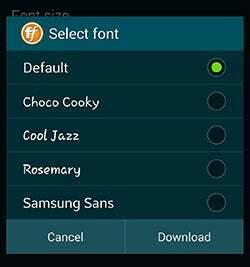 A TouchWiz segítségével megváltoztathatja a rendszer által használt betűtípust, amellyel teljesen megváltoztathatja telefonja megjelenését. A betűtípus kiválasztó eszközt itt találja Beállítások> Megjelenítés> Betűtípus.
A TouchWiz segítségével megváltoztathatja a rendszer által használt betűtípust, amellyel teljesen megváltoztathatja telefonja megjelenését. A betűtípus kiválasztó eszközt itt találja Beállítások> Megjelenítés> Betűtípus.
A Galaxy S5-hez egy maroknyi kéz van telepítve alapfelszereltségként, de a legtöbben nem szeretnék, ha bármelyiket használnák a szokásosnál. A képernyő alján található egy letöltés gomb, amely lehetővé teszi további letöltését, de ez a Samsung alkalmazások boltban, ahol fizetnie kell a betűtípusokért.
Ahelyett, hogy A Google Play és keresse meg a „betűtípusokat”. Rengeteg alkalmazás kínál különféle betűtípusokat ingyen, és a betűtípusok telepítése után megjelennek a Galaxy S5 betűtípus-menüjében. Hé presto, szabad frontok.
Több ablak használata
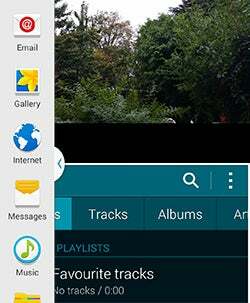 A Több ablak egy többfeladatos funkció, amely lehetővé teszi két alkalmazás egyidejű futtatását. Ez nagyon jó.
A Több ablak egy többfeladatos funkció, amely lehetővé teszi két alkalmazás egyidejű futtatását. Ez nagyon jó.
Először engedélyeznie kell a funkciót a Beállításokban. A Multi Window saját almenüvel rendelkezik.
Miután engedélyezte, tartsa lenyomva a Vissza gombot, amíg az alkalmazás tálcájának ikonja fel nem ugrik a kijelző oldalán. Érintse meg a tálca kinyitásához. Ezután csak húzza az alkalmazásokat a képernyőn. Nem minden alkalmazás használható a Multi Window alkalmazással, de rengeteg.
Nagyszerű e-mailek ellenőrzéséhez böngészés közben, vagy fél szemmel tartani a videót, miközben online olvas valamit.
Az összes futó alkalmazás bezárása
Nagyon egyszerű módon bezárhatja az összes futó alkalmazást a Galaxy S5-ben. Koppintson a többfeladatos gombra (a bal oldali programbillentyű), majd érintse meg a kereszttel ellátott gombot - a képernyő jobb alsó sarkában. Ez bezár minden alkalmazást.
Hogyan korlátozhatjuk a háttérfolyamatokat a telefon felgyorsítása érdekében
A fejlesztői mód engedélyezésével a napi teljesítmény javításának egyik módja a háttérben futni engedélyezett folyamatok számának korlátozása. A további fejlesztői eszközök beszerzéséről az alábbi speciális szakaszban olvashat.
A Háttérfolyamatok korlátozása opciót közvetlenül a képernyő alján találja FejlesztőLehetőségek menü Beállítások.
Gyorsítsa fel / megszabaduljon az animációktól
A telefon érzetének felgyorsításának másik módja az, hogy felgyorsítja vagy megszabadul a képernyők közötti animált átmenetektől. Ismét megtalálja ezt a lehetőséget a Fejlesztői beállítások menüje Beállítások miután engedélyezte a fejlesztői módot.
Hogyan lehet javítani az ujjlenyomat-leolvasók megbízhatóságát
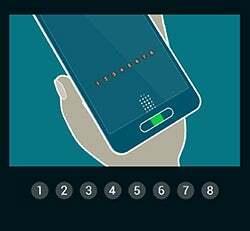 Az S5 ujjlenyomat-leolvasója egy kicsit eltalálható és hiányzik, de vannak módok, amelyek egy kicsit javítják annak megbízhatóságát.
Az S5 ujjlenyomat-leolvasója egy kicsit eltalálható és hiányzik, de vannak módok, amelyek egy kicsit javítják annak megbízhatóságát.
Ha rémálma van a szkennerrel, először próbálja újra kalibrálni. Ha a 10 lépéses kalibrálás nem minden esetben működik, akkor a telefon egyértelműen nem olvassa el elég jól az ujját. A kalibrálási lehetőséget itt találja Beállítások> Ujjlenyomat.
A jó ellopás kulcsa az, hogy az ujját / hüvelykujját laposan tartsa a felületen a csúsztatás végéig.
Érdemes megfontolni azt is, hogy megtaníthatja a telefont a hüvelykujj oldalirányú, valamint egyenesen lefelé mutató ujjával. Így több szögből is megtaníthatja ugyanazt a számjegyet a telefonnak.
Képernyőkép készítése
Szeretne nyilvántartást vezetni valamiről a képernyőn? Könnyű elvégezni egy Galaxy S5-tel. Csak egyszerre nyomja meg a Főgombot és a bekapcsológombot, és egy fehér képernyő szegély villogni kezd.
Ez azt jelenti, hogy a Galaxy S5 képernyő képet mentett a fotógalériába.
LÁSD MÉG: iPhone 6 Plus vs Samsung Galaxy Note 4
Mire hasznos az NFC?
Az NFC a közeli kommunikációt jelenti, és néhány éve a legjobb telefonok körében jár. Azonban még mindig van némi zűrzavar abban, hogy mire is valójában hasznos.
Nos, ez még nem igazán indult el, ahogy néhányan remélték, részben azért, mert az Apple a mai napig kihagyta a telefonjaiból. Azt akarták, hogy a főutcán fizetési normává váljon, de nem igazán. Van néhány séma, amely támogatja.
Az NFC az eszköz egyszerű szinkronizálásának egyik módja. Jó néhány audio dokkoló / hordozható hangszóró és néhány fejhallgató használja, és a Group Play is használja. A Group Play lehetővé teszi, hogy több Samsung telefon ugyanazt a zeneszámot ossza meg, és egyszerre játssza le.
Tehát, igen, az NFC még nem éppen elengedhetetlen.
Mi a Google Asszisztens? A Google Asszisztens elérése és használata
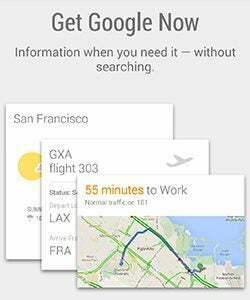 A Google Asszisztens az Android virtuális asszisztense. Előre kiüríti a szükséges információkat, annak alapján, hogy mit csinál a telefonjával, mit keres az interneten, hol tartózkodik és hol lakik. Ez egy kicsit digitális stalker, de hasznos.
A Google Asszisztens az Android virtuális asszisztense. Előre kiüríti a szükséges információkat, annak alapján, hogy mit csinál a telefonjával, mit keres az interneten, hol tartózkodik és hol lakik. Ez egy kicsit digitális stalker, de hasznos.
A Google Asszisztens elérésének leggyorsabb módja egy Galaxy S5 készüléken az, ha egyszerűen lenyomva tartja a Kezdőlap gombot. Testreszabhatja a Google Asszisztens ‘fiókját’ is, ha elmondja a szolgáltatásnak kedvenc sportcsapatát, a követett részvényeket és így tovább.
Ehhez nyomja meg a varázspálca gombot a Google Asszisztens képernyő alján.
Kesztyű használata az érintőképernyővel
A Galaxy S5 speciális, nagy érzékenységű érintőképernyős módot kínál, amely lehetővé teszi az érintőképernyő használatát kesztyűben. Természetesen ez a telefont érzékenyebbé teszi a ruházat más rétegein keresztül történő működésre is, ezért ne csak kapcsolja be, hacsak nem lesz hasznára.
Megtalálja a Növelje az érintés érzékenységét opció a Kijelző menüje Beállítások, közvetlenül a menü alján.
Testreszabhatja a LED-jelző viselkedését
 Nem választhatja ki a pontos színeket, amelyeket a Galaxy S5 értesítési LED-je használ, de kiválaszthatja azokat az eseményeket, amelyek felgyújtják. A legnyilvánvalóbb felhasználás itt az, ha töltéskor megszabadul a piros töltésű LED-jeltől, amelyet egyesek bosszantónak tartanak.
Nem választhatja ki a pontos színeket, amelyeket a Galaxy S5 értesítési LED-je használ, de kiválaszthatja azokat az eseményeket, amelyek felgyújtják. A legnyilvánvalóbb felhasználás itt az, ha töltéskor megszabadul a piros töltésű LED-jeltől, amelyet egyesek bosszantónak tartanak.
A menü itt található: Beállítások> Megjelenítés. LED-jelzőnek hívják, és lehetővé teszi, hogy a LED töltéskor, alacsony töltöttség mellett, értesítések esetén és hangfelvétel közben legyen.
Nézze meg a KitKat húsvéti tojást
Az Android minden verziója manapság kínál egy „húsvéti tojást”, egy kis titkos területet az Android rajongók számára, hogy belemerüljenek a rendszer szeretetébe. Ez olyan dolog, amely az Android szóban forgó verziójának nevéhez kapcsolódik, jelen esetben a KitKat-hoz.
Ennek megtekintéséhez lépjen a Galaxy S5 About Phone részéhez Beállítások menüt, és érintse meg az „Android verzió” bejegyzést sokszor, amíg a képernyő megváltozik.
Videó nézésekor váltson mozi megjelenítési módra
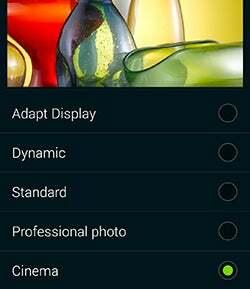 Az egyik fő ok, amiért szeretjük a Galaxy S5-öt, a fantasztikus képernyője. Valódi színeit (szójáték nélkül) azonban csak akkor mutatja meg, ha professzionális fénykép- vagy mozi képernyőre vált. Ezek a speciális megjelenítési beállítások, amelyekről a „Képernyő mód” almenü található Beállítások> Megjelenítés.
Az egyik fő ok, amiért szeretjük a Galaxy S5-öt, a fantasztikus képernyője. Valódi színeit (szójáték nélkül) azonban csak akkor mutatja meg, ha professzionális fénykép- vagy mozi képernyőre vált. Ezek a speciális megjelenítési beállítások, amelyekről a „Képernyő mód” almenü található Beállítások> Megjelenítés.
A mozi a legjobb beállítás filmnézéshez, mert nagyon élethű színekkel rendelkezik, amelyek valósághű megjelenést kölcsönöznek az emberek arcának, amelyet egyszerűen nem kap meg a legtöbb telefon. Tényleg olyan, mintha filmet nézne egy apró kis plazma TV-n.
Olyan videók hibaelhárítása, ahol az audio nem játszik le
Ha az internetről letöltött filmeket próbál lejátszani telefonján, jó eséllyel a fájl audio része nem fog lejátszódni. A Galaxy S5 ugyanis natív módon nem támogatja az AC3-at, a kódolt digitális filmek egyik legnépszerűbb audio formátumát.
A hangfolyam konvertálása helyett egyszerűen letölthet egy alkalmazást, amely támogatja az audio- és videofolyamok sorware dekódolását. Az egyik legnépszerűbb az MX Player.
LÁSD MÉG: A legjobb fejhallgató megvásárolható
A 7.1 virtuális térhang és reverb engedélyezése
A Galaxy S5 zenelejátszó alkalmazásában rengeteg, mindig enyhén rejtett audio extrát találhat, beleértve a virtuális térhangzást, a szelep szimulációt és a szoba visszhangot.
Ezeket a beállításokat a Élő hang menü található a Beállítások menü a Samsung zenelejátszó alkalmazásából. Az effektusok szakasza lent van az EQ alatt.
Ajánlott zenelejátszó alkalmazások
Ha a beépített zenelejátszó nem az Ön számára teszi, rengeteg más ember kipróbálható a Google Playről. A legnépszerűbbek közé tartozik a DoubleTwist, a Poweramp és a Winamp. Nézd meg őket.
A pulzusmérő használata
 A Galaxy S5 hátulján található pulzusérzékelő az egyik legérdekesebb új funkciója, de nem csak úgy teheti rá az ujját, amikor csak akarja, és elvárhatja, hogy leolvassa a pulzusát.
A Galaxy S5 hátulján található pulzusérzékelő az egyik legérdekesebb új funkciója, de nem csak úgy teheti rá az ujját, amikor csak akarja, és elvárhatja, hogy leolvassa a pulzusát.
Jelenleg csak a S Health alkalmazás, amely előre telepítve van a Galaxy S5-re. Nyissa meg az alkalmazást, és nyomja meg a pulzusszám gombot a képernyő alján. Ez megindítja a pulzusmérő képernyőjét. A pulzus olvasásakor ne tartsa az ujját túl erősen az érzékelő felett.
A pulzusmérő vörös fényt világít, amely átsüt az ujján, és egy kamerát, amely figyeli a vér keringése által okozott pulzust. Nyugalmi pulzusod ésszerű mutatója az edzettségednek, a normál nyugalmi pulzus pedig 50 és 90 bpm között van.

Hogyan készítsen gyengén megvilágított fotókat gyorsabban
A Galaxy S5 remek gyenge megvilágítású üzemmóddal rendelkezik, amely elég könnyűvé teszi az éjszakai fényképezést vaku nélkül. A fénykép elkészítése azonban jó néhány másodpercet igénybe vesz.
Ez azért van, mert valami úgynevezett Képstabilizálás engedélyezve. Ez a valódi optikai képstabilizálás alternatívája, és egy csomó felvételt egyesít a gyenge fényviszonyok elérése érdekében.
A kikapcsoláshoz nyomja meg a képernyő bal alsó sarkában lévő fogaskerék Beállítások ikont, és koppintson a felbukkanó képstabilizációs bejegyzésre. Stabilizálás nélkül gyengén megvilágított fényképek kissé zajosabbak lesznek.
A kamerák alkalmazás felületének testreszabása
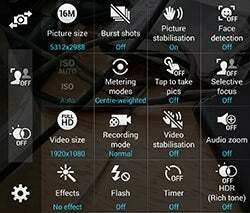 A kameraalkalmazás egyik legszebb része, hogy kiválaszthatja, hogy melyik módkapcsolók üljenek a képernyő bal szélén. Ha ki akarja cserélni őket, tartsa az ujját lenyomva az aktuális üzemmódban, hogy megjelenjen a mód menü.
A kameraalkalmazás egyik legszebb része, hogy kiválaszthatja, hogy melyik módkapcsolók üljenek a képernyő bal szélén. Ha ki akarja cserélni őket, tartsa az ujját lenyomva az aktuális üzemmódban, hogy megjelenjen a mód menü.
Ezután csak húzza a kívánt kapcsolót a bal sávba - itt akár három is tartható. Javasoljuk a HDR elhelyezését, esetleg a vaku kapcsolót és a szűrő választót. Pedig valójában nincs szükség háromra.
Fejlesztői mód engedélyezése
Ha igazi androidos geek vagy, érdemes megnézned Fejlesztői mód. Ez egy extra menü a beállítások között a főmenüben Beállítások menü, amely sokkal mélyebben vezérli a rendszer működését. Maradj távol, ha kezdő vagy, mivel elrontanád a telefont.
A Fejlesztői mód bekapcsolásához lépjen a Beállítások elemre, és érintse meg a ikont Az eszközről bejegyzés a Rendszer fül alatt. Ebben a menüben van egy Build szám nevű bejegyzés. A mód bekapcsolásához érintse meg hétszer.
Ezt követően a Beállítások Rendszer lapján megjelenik egy új Fejlesztői beállítások ikon.
Ezután olvassa el a mi oldalunkat Galaxy S5 vs iPhone 5S összehasonlítás
A futásidejű rendszer megváltoztatása Dalvikról ART-ra
Az egyik legérdekesebb változtatás, amelyet a Fejlesztői beállítások menüben megtehet, az, hogy a futási rendszert ART-ra változtatja, a DALVIK-ról. Ez megváltoztatja a Galaxy S5 alkalmazások futtatásának módját, így az alkalmazás futtatása helyett telepítéskor állítja össze a szükséges gépi kódot. Gyorsabbá teszi a rendszert.
Ugyanakkor használ egy kicsit több belső tárhelyet, és a futásidejű típus megváltoztatásakor a Galaxy S5 egy életkort tölt majd az összes telepített alkalmazás újrafordításával. Érdemes megnézni, ha mégis kissé lassan működik a telefonja.






